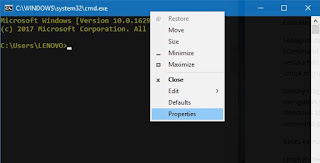Bagi yang belum tahu, command prompt merupakan sebuah program atau kumpulan perintah dos yang ada pada sistem operasi Windows untuk memudahkan pengguna untuk menjelajahi windows baik secara offline atau online. Sebagian dari kita tentu sudah mengetahui bahwa warna default untuk background CMD (Command Prompt) adalah hitam.
Namun sebenarnya warna latar belakang ini bisa kita rubah sesuka hati kita. Jadi, kalau kamu bosan dengan warna hitam di CMD, kamu bisa mencoba untuk merubah warna yang tersedia.
Uniknya lagi, kamu tidak perlu repot-repot menggunakan aplikasi pihak ketiga untuk mengubah warna background command prompt. Baik itu di Windows 7, Windows 8 maupun Windows 10, semuanya menyediakan pilihan warna untuk perubahan background pada command prompt.
Cara Mengubah Warna Background dan Text di Command Prompt
Kalau kamu ingin menggantinya, berikut adalah langkah-langkahnya:
1. Langkah pertama, coba jalankan Command Prompt. Kamu bisa membukanya secara manual melalui menu start atau tekan Ctrl + R lalu ketikkan "cmd".
2. Selanjutnya akan tertampil jendela Command Prompt. Kamu bisa mencoba klik kanan pada bagian title bar jendela CMD. Kemudian, pilihlah opsi properties.
3. Akan muncul jendela baru, pilihlah tab Colors. Ada beberapa opsi disebelah kiri. Kalau ingin mengubah warna textnya, maka pilihlah Screen Text dan kalau mau mengubah warna background pilih Screen Background.
Setelah memilih bagian itu, kamu bisa memilih warna background command prompt yang ingin digunakan. Setelah itu, klik OK saja dan hasilnya akan kelihatan dengan sendirinya.
Lantas, bagaimana jika ingin mengubah warna background command prompt jadi transparan? Sebenarnya juga cukup mudah.
Pada tab colors yang sudah tadi kamu buka, ada opsi Opacity di bagian bawah. Kamu bisa mengurangi tingkat opacitynya, misalnya jadi 50% atau 80% saja.
Sesuaikan dengan selera mu, lalu klik OK. Dan taraa, hasilnya jadi keren seperti dibawah ini:
Apakah ada cara lain?
Ada, kamu bisa mengubah warna background dengan cara manual. Setelah jendela CMD terbuka, kamu bisa mengetikkan "color g" sehingga akan menampilkan list kode warna background.
Keterangannya seperti ini:
- 0 = Hitam
- 1 = Biru Redup
- 2 = Hijau Redup
- 3 = Aqua Redup
- 4 = Merah Redup
- 5 = Ungu Redup
- 6 = Kuning Redup
- 7 = Putih Redup
- 8 = Abu-abu
- 9 = Biru Tua
- A = Hijau Terang
- B = Aqua Terang
- C = Merah Terang
- D = Ungu Terang
- E = Kuning Terang
- F = Putih Cerah
Setelah mengetahui kode-kode beserta outputnya, kamu cukup mengetikkan kata COLOR diikuti kode warna tersebut. Misalnya kamu ingin mengubah warna menjadi abu-abu, maka coba ketikkan COLOR 8 maka seluruh text akan berubah menjadi warna abu-abu.
Kalau kamu ingin merubah warna backgroundnya, kamu cukup menambahkan kombinasi 2 huruf. Misalnya kamu ingin mengubah warna background menjadi putih dengan warna text hijau, maka kode perintahnya yaitu COLOR 72. Kode yang pertama (angka 7) mewakili warna background sedangkan kode kedua (angka 2) mewakili warna text.
Kesimpulan
Sebenarnya cara mengubah warna background dan text pada command prompt benar-benar simpel. Kamu tinggal pilih mau pakai cara yang mana. Kalau kamu pengin tinggal klik, klik dan klik maka cara pertama bisa kamu gunakan.
Sedangkan kalau kamu lebih suka koding dan mengetik, kamu bisa menggunakan cara kedua. Memang cara kedua terkesan lebih susah, namun kalau sudah hafal kode nya justru cara inilah yang paling cepat dan efisien.
Tinggal ketik "COLOR + kode warna" maka background dan text akan berubah secara otomatis.
Dengan mengubah warna background dan text command prompt, kamu bisa menikmati sensasi yang berbeda. Cara ini juga bisa mengatasi kejenuhan mu jika command prompt tampilannya gitu-gitu aja. So, tertarik untuk mencoba?